发布时间:2022-01-10 15: 58: 49
使用FL Studio制作音乐过程中,采样是一个必不可少的步骤。完成音频采样,那么需要对其进行一定处理,FL Studio中就有这么一个采样窗口。那么今天小编将带大家来详细了解我们采样窗口中波形栏的具体功能。
一、详解采样波形栏
完成音频采样并将音频采样加载到通道机架之后,双击“通道机架”上的采样音频,即可打开采样窗口。再点击左侧波形栏按钮,将展示波形栏功能。下面将对这些功能进行详细说明:
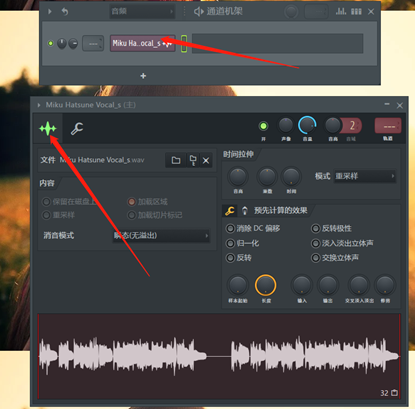
图1 音频采样
1、快速定位采样和采样历史记录
我们常常会忘记从哪个文件夹加载的采样音频,那么我们可以利用“文件”功能解决。可以看到“文件”右侧包括三个按钮,按中间的按钮即可查看加载采样音频的文件夹。
有时候我们多次更换采样音频之后,还是觉得想要最开始的采样音频,这里可以右击第一个按钮查看样本历史,选择最后一个就是最开始采样音频。
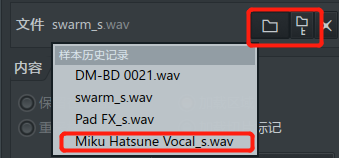
图2 采样文件
2、消除采样咔哒声
采样音频结束时候常常会有一个咔哒声,那么我们想要消除这个声音就需要用到消音模式,点击消音模式下拉框,选择通用、平滑、交叉淡入淡出的一种即可。
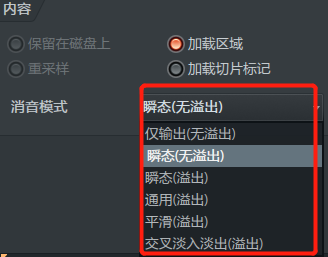
图3 消音
3、两个音高旋钮的区别
采样波形栏存在两个音高旋钮,调整上面音高旋钮会将采样时长会发生变化;调整下面音高只会调整全局音高,而不会改变采样时长,对采样本身没有任何影响。当然,如果想调整采样时长,下方的音高也可以通过它右边的乘数和时间两个旋钮进行调节。
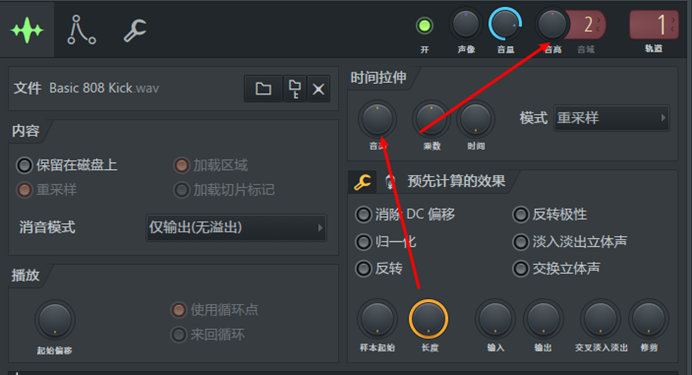
图4 音高旋钮
4、设置栏常用参数旋钮
设置栏包括了单选框按钮和旋转按钮,通过选中“淡入淡出立体声”和“交换立体声”,可以让声音在立体声的维度上有一定的声向上的变化。“样本起始”旋转按钮可以选择采样起始点,“长度”按钮可以设定采样时长;“输入”和“输出”按钮分别是淡入和淡出。
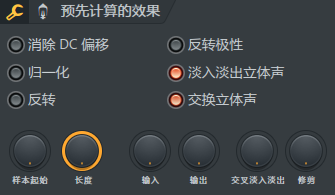
图5 设置栏旋钮
5、卡面板旋钮
这里主要介绍三个最常用的旋钮:增加、均衡、立体声延迟。
增加:可以让采样音频增益的更多,可以用于比较失真的效果;均衡:用于做一个简单的、快速的低切效果;立体声延迟:立即把采样音频变成听感上立体声的效果,往左边调左声道声音比右声道更早出来。
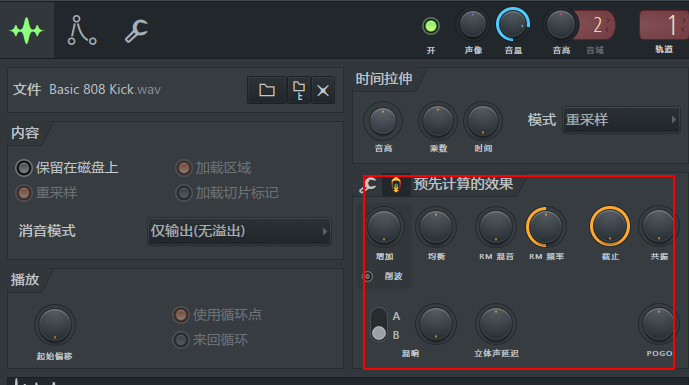
图6 常用旋钮
二、小结
上面是给大家介绍了FL Studio这款编曲软件采样窗口波形栏主要功能,相信这篇教程你更加掌握了采样窗口参数以及功能的使用,能够帮助你更好的制作出满意的音乐。
作者:独行侠
展开阅读全文
︾